tow CITROEN C5 AIRCROSS 2020 Instrukcja obsługi (in Polish)
[x] Cancel search | Manufacturer: CITROEN, Model Year: 2020, Model line: C5 AIRCROSS, Model: CITROEN C5 AIRCROSS 2020Pages: 292, PDF Size: 8.89 MB
Page 237 of 292
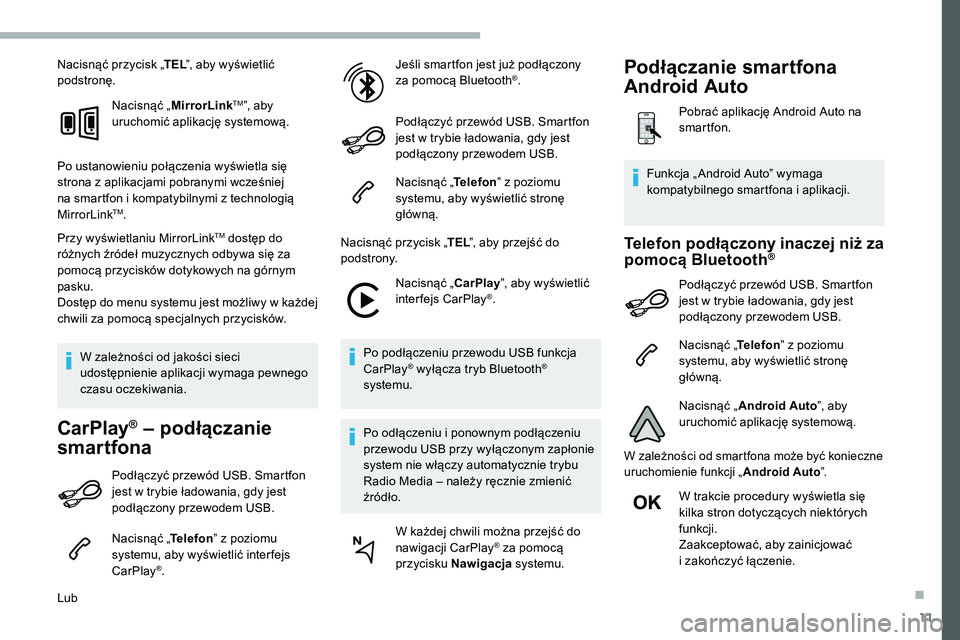
11
Nacisnąć przycisk „TEL”, aby wyświetlić
podstronę.
Nacisnąć „ MirrorLink
TM”, aby
uruchomić aplikację systemową.
Po ustanowieniu połączenia wyświetla się
strona z
aplikacjami pobranymi wcześniej
na smartfon i
kompatybilnymi z
technologią
MirrorLink
TM.
Przy wyświetlaniu MirrorLink
TM dostęp do
różnych źródeł muzycznych odbywa się za
pomocą przycisków dotykowych na górnym
pasku.
Dostęp do menu systemu jest możliwy w
k
ażdej
chwili za pomocą specjalnych przycisków.
W zależności od jakości sieci
udostępnienie aplikacji wymaga pewnego
czasu oczekiwania.
CarPlay® – podłączanie
smartfona
Podłączyć przewód USB. Smartfon
jest w
trybie ładowania, gdy jest
podłączony przewodem USB.
Nacisnąć „ Telefon” z poziomu
systemu, aby wyświetlić inter fejs
CarPlay
®.
Lub Jeśli smartfon jest już podłączony
za pomocą Bluetooth
®.
Podłączyć przewód USB. Smartfon
jest w
trybie ładowania, gdy jest
podłączony przewodem USB.
Nacisnąć „ Telefon” z poziomu
systemu, aby wyświetlić stronę
główną.
Nacisnąć przycisk „ TEL”, aby przejść do
podstrony.
Nacisnąć „CarPlay ”, aby wyświetlić
interfejs CarPlay
®.
Po podłączeniu przewodu USB funkcja
CarPlay
® wyłącza tryb Bluetooth®
systemu.
Po odłączeniu i
ponownym podłączeniu
przewodu USB przy wyłączonym zapłonie
system nie włączy automatycznie trybu
Radio Media – należy ręcznie zmienić
źródło.
W każdej chwili można przejść do
nawigacji CarPlay
® za pomocą
przycisku Nawigacja systemu.
Telefon podłączony inaczej niż za
pomocą Bluetooth®
Podłączyć przewód USB. Smartfon
jest w
trybie ładowania, gdy jest
podłączony przewodem USB.
Nacisnąć „ Telefon” z poziomu
systemu, aby wyświetlić stronę
główną.
Nacisnąć „ Android Auto ”, aby
uruchomić aplikację systemową.
W zależności od smartfona może być konieczne
uruchomienie funkcji „ Android Auto”.
W trakcie procedury wyświetla się
kilka stron dotyczących niektórych
funkcji.
Zaakceptować, aby zainicjować
i
zakończyć łączenie.
Funkcja „ Android Auto” wymaga
kompatybilnego smartfona i
aplikacji.
Podłączanie smartfona
Android Auto
Pobrać aplikację Android Auto na
smartfon.
.
Page 238 of 292
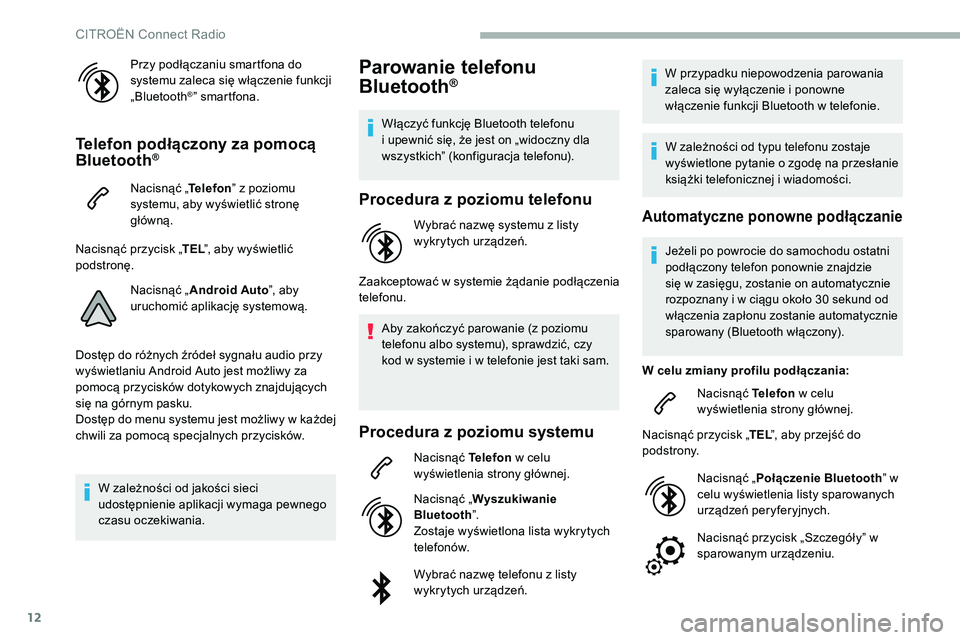
12
Przy podłączaniu smartfona do
systemu zaleca się włączenie funkcji
„Bluetooth
®” smartfona.
Telefon podłączony za pomocą
Bluetooth®
Nacisnąć „Telefon” z poziomu
systemu, aby wyświetlić stronę
główną.
Nacisnąć przycisk „ TEL”, aby wyświetlić
podstronę.
Nacisnąć „ Android Auto ”, aby
uruchomić aplikację systemową.
Dostęp do różnych źródeł sygnału audio przy
wyświetlaniu Android Auto jest możliwy za
pomocą przycisków dotykowych znajdujących
się na górnym pasku.
Dostęp do menu systemu jest możliwy w
k
ażdej
chwili za pomocą specjalnych przycisków.
W zależności od jakości sieci
udostępnienie aplikacji wymaga pewnego
czasu oczekiwania.
Parowanie telefonu
Bluetooth®
Włączyć funkcję Bluetooth telefonu
i upewnić się, że jest on „widoczny dla
wszystkich” (konfiguracja telefonu).
Procedura z poziomu telefonu
Wybrać nazwę systemu z listy
w ykrytych urządzeń.
Zaakceptować w
systemie żądanie podłączenia
telefonu.
Aby zakończyć parowanie (z poziomu
telefonu albo systemu), sprawdzić, czy
kod w
systemie i w telefonie jest taki sam.
Procedura z poziomu systemu
Nacisnąć Telefon w celu
wyświetlenia strony głównej.
Nacisnąć „ Wyszukiwanie
Bluetooth ”.
Zostaje wyświetlona lista wykrytych
telefonów.
Wybrać nazwę telefonu z
listy
wykrytych urządzeń. W przypadku niepowodzenia parowania
zaleca się wyłączenie i
ponowne
włączenie funkcji Bluetooth w telefonie.
W zależności od typu telefonu zostaje
wyświetlone pytanie o
z godę na przesłanie
książki telefonicznej i
wiadomości.
Automatyczne ponowne podłączanie
Jeżeli po powrocie do samochodu ostatni
podłączony telefon ponownie znajdzie
się w zasięgu, zostanie on automatycznie
rozpoznany i
w ciągu około 30 sekund od
włączenia zapłonu zostanie automatycznie
sparowany (Bluetooth włączony).
W celu zmiany profilu podłączania:
Nacisnąć Telefon w
celu
wyświetlenia strony głównej.
Nacisnąć przycisk „ TEL”, aby przejść do
podstrony.
Nacisnąć „ Połączenie Bluetooth ” w
celu wyświetlenia listy sparowanych
urządzeń peryferyjnych.
Nacisnąć przycisk „Szczegóły” w
sparowanym urządzeniu.
CITRO
Page 239 of 292
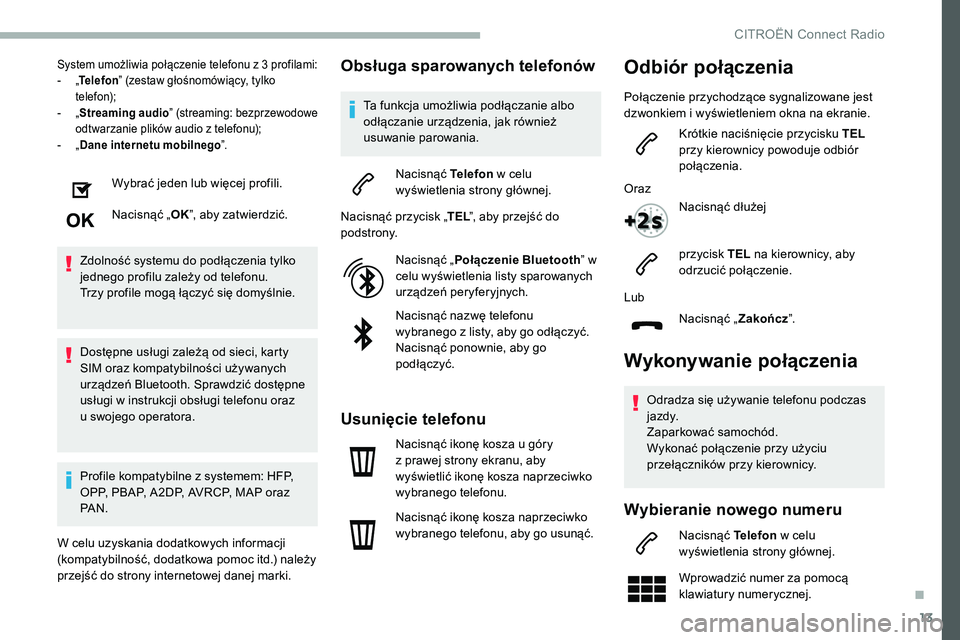
13
System umożliwia połączenie telefonu z 3 profilami:
- „T
elefon ” (zestaw głośnomówiący, tylko
telefon);
-
„ S
treaming audio ” (streaming: bezprzewodowe
odtwarzanie plików audio z
telefonu);
-
„ D
ane internetu mobilnego ”.
Wybrać jeden lub więcej profili.
Nacisnąć „OK”, aby zatwierdzić.
Zdolność systemu do podłączenia tylko
jednego profilu zależy od telefonu.
Trzy profile mogą łączyć się domyślnie.
Dostępne usługi zależą od sieci, karty
SIM oraz kompatybilności używanych
urządzeń Bluetooth. Sprawdzić dostępne
usługi w
instrukcji obsługi telefonu oraz
u
swojego operatora.
Profile kompatybilne z
systemem: HFP,
OPP, PBAP, A 2DP, AVRCP, MAP oraz
PA N .
W celu uzyskania dodatkowych informacji
(kompatybilność, dodatkowa pomoc itd.) należy
przejść do strony internetowej danej marki.
Obsługa sparowanych telefonów
Ta funkcja umożliwia podłączanie albo
odłączanie urządzenia, jak również
usuwanie parowania.
Nacisnąć Telefon w
celu
wyświetlenia strony głównej.
Nacisnąć przycisk „ TEL”, aby przejść do
podstrony.
Nacisnąć „ Połączenie Bluetooth ” w
celu wyświetlenia listy sparowanych
urządzeń peryferyjnych.
Nacisnąć nazwę telefonu
wybranego z
listy, aby go odłączyć.
Nacisnąć ponownie, aby go
podłączyć.
Usunięcie telefonu
Nacisnąć ikonę kosza u góry
z prawej strony ekranu, aby
wyświetlić ikonę kosza naprzeciwko
wybranego telefonu.
Nacisnąć ikonę kosza naprzeciwko
wybranego telefonu, aby go usunąć.
Wykonywanie połączenia
Odradza się używanie telefonu podczas
j a zd y.
Zaparkować samochód.
Wykonać połączenie przy użyciu
przełączników przy kierownicy.
Wybieranie nowego numeru
Nacisnąć Telefon w celu
wyświetlenia strony głównej.
Wprowadzić numer za pomocą
klawiatury numerycznej.
Lub
Nacisnąć „ Zakończ”.
Odbiór połączenia
Połączenie przychodzące sygnalizowane jest
dzwonkiem i
wyświetleniem okna na ekranie.
Krótkie naciśnięcie przycisku TEL
przy kierownicy powoduje odbiór
połączenia.
Oraz Nacisnąć dłużej
przycisk TEL na kierownicy, aby
odrzucić połączenie.
.
CITROËN Connect Radio
Page 248 of 292
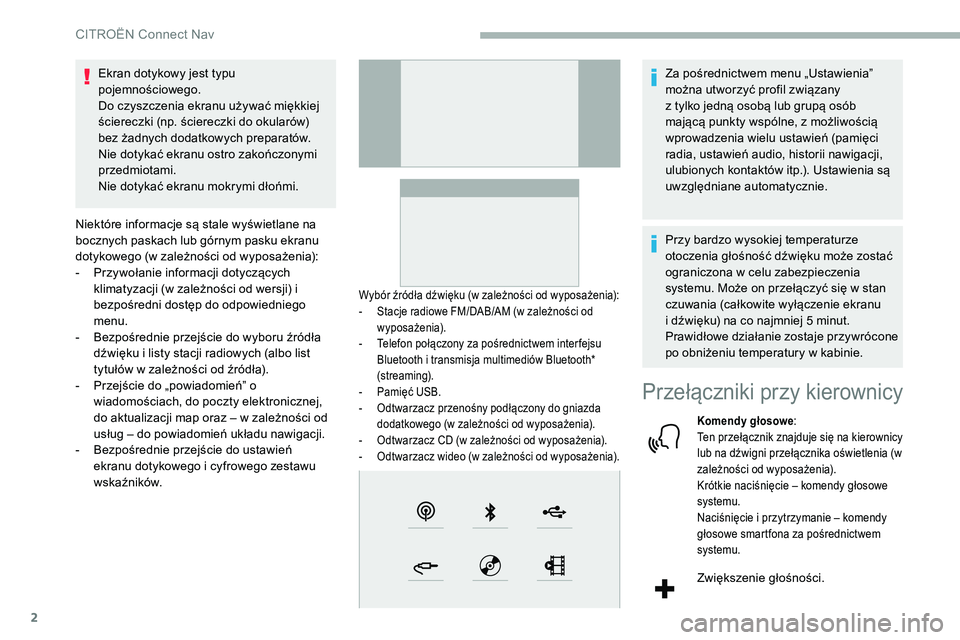
2
Ekran dotykowy jest typu
pojemnościowego.
Do czyszczenia ekranu używać miękkiej
ściereczki (np. ściereczki do okularów)
bez żadnych dodatkowych preparatów.
Nie dotykać ekranu ostro zakończonymi
przedmiotami.
Nie dotykać ekranu mokrymi dłońmi.
Niektóre informacje są stale wyświetlane na
bocznych paskach lub górnym pasku ekranu
dotykowego (w zależności od wyposażenia):
-
P
rzywołanie informacji dotyczących
klimatyzacji (w zależności od wersji) i
bezpośredni dostęp do odpowiedniego
menu.
-
B
ezpośrednie przejście do wyboru źródła
dźwięku i
listy stacji radiowych (albo list
tytułów w
zależności od źródła).
-
P
rzejście do „powiadomień” o
wiadomościach, do poczty elektronicznej,
do aktualizacji map oraz – w zależności od
usług – do powiadomień układu nawigacji.
-
B
ezpośrednie przejście do ustawień
ekranu dotykowego i
cyfrowego zestawu
wskaźników.
Wybór źródła dźwięku (w zależności od wyposażenia):
- S tacje radiowe FM/DAB/AM (w zależności od
wyposażenia).
-
T
elefon połączony za pośrednictwem inter fejsu
Bluetooth i
transmisja multimediów Bluetooth*
(streaming).
-
P
amięć USB.
-
O
dtwarzacz przenośny podłączony do gniazda
dodatkowego (w zależności od wyposażenia).
-
O
dtwarzacz CD (w zależności od wyposażenia).
-
O
dtwarzacz wideo (w zależności od wyposażenia).
Za pośrednictwem menu „Ustawienia”
można utworzyć profil związany
z tylko jedną osobą lub grupą osób
mającą punkty wspólne, z możliwością
wprowadzenia wielu ustawień (pamięci
radia, ustawień audio, historii nawigacji,
ulubionych kontaktów itp.). Ustawienia są
uwzględniane automatycznie.
Przy bardzo wysokiej temperaturze
otoczenia głośność dźwięku może zostać
ograniczona w
celu zabezpieczenia
systemu. Może on przełączyć się w
stan
czuwania (całkowite wyłączenie ekranu
i
dźwięku) na co najmniej 5 minut.
Prawidłowe działanie zostaje przywrócone
po obniżeniu temperatury w
kabinie.
Przełączniki przy kierownicy
Komendy głosowe:
Ten przełącznik znajduje się na kierownicy
lub na dźwigni przełącznika oświetlenia (w
zależności od wyposażenia).
Krótkie naciśnięcie – komendy głosowe
systemu.
Naciśnięcie i
przytrzymanie – komendy
głosowe smartfona za pośrednictwem
systemu.
Zwiększenie głośności.
CIT
Page 250 of 292
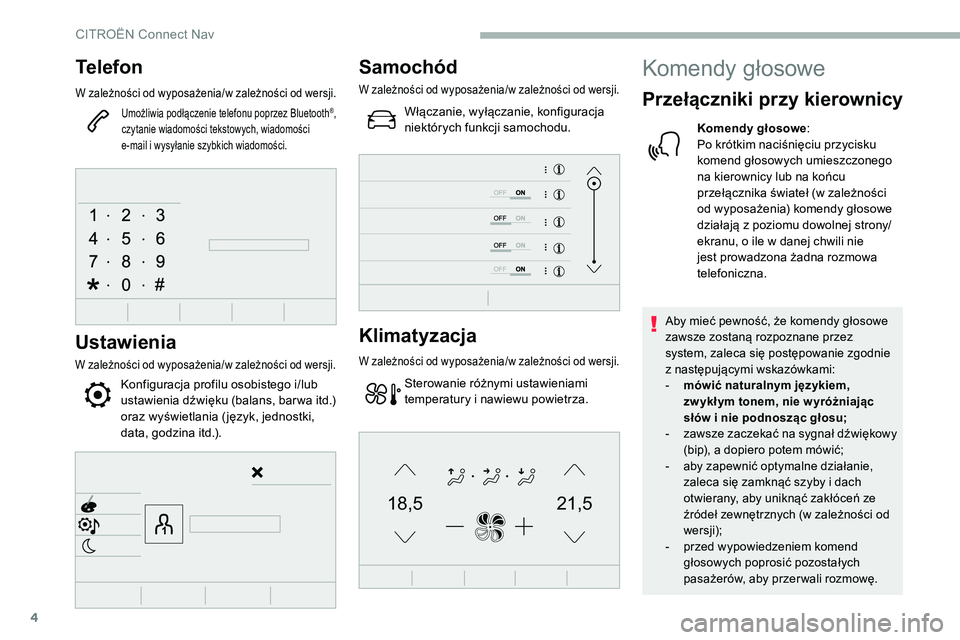
4
21,518,5
Telefon
W zależności od wyposażenia/w zależności od wersji.
Umożliwia podłączenie telefonu poprzez Bluetooth®,
czytanie wiadomości tekstowych, wiadomości
e-mail i
wysyłanie szybkich wiadomości.
Ustawienia
W zależności od wyposażenia/w zależności od wersji.
Konfiguracja profilu osobistego i/lub
ustawienia dźwięku (balans, barwa itd.)
oraz wyświetlania ( język, jednostki,
data, godzina itd.).
Samochód
W zależności od wyposażenia/w zależności od wersji.
Włączanie, wyłączanie, konfiguracja
niektórych funkcji samochodu.
Klimatyzacja
W zależności od wyposażenia/w zależności od wersji.
Sterowanie różnymi ustawieniami
temperatury i nawiewu powietrza.
Komendy głosowe
Przełączniki przy kierownicy
Komendy głosowe :
Po krótkim naciśnięciu przycisku
komend głosowych umieszczonego
na kierownicy lub na końcu
przełącznika świateł (w zależności
od wyposażenia) komendy głosowe
działają z
poziomu dowolnej strony/
ekranu, o ile w
danej chwili nie
jest prowadzona żadna rozmowa
telefoniczna.
Aby mieć pewność, że komendy głosowe
zawsze zostaną rozpoznane przez
system, zaleca się postępowanie zgodnie
z
n
astępującymi wskazówkami:
-
m
ówić naturalnym językiem,
zw ykł ym tonem, nie w yróżniając
słów i
nie podnosząc głosu;
-
z
awsze zaczekać na sygnał dźwiękowy
(bip), a dopiero potem mówić;
-
a
by zapewnić optymalne działanie,
zaleca się zamknąć szyby i
dach
otwierany, aby uniknąć zakłóceń ze
źródeł zewnętrznych (w zależności od
wersji);
-
p
rzed wypowiedzeniem komend
głosowych poprosić pozostałych
pasażerów, aby przer wali rozmowę.
CITRO
Page 257 of 292
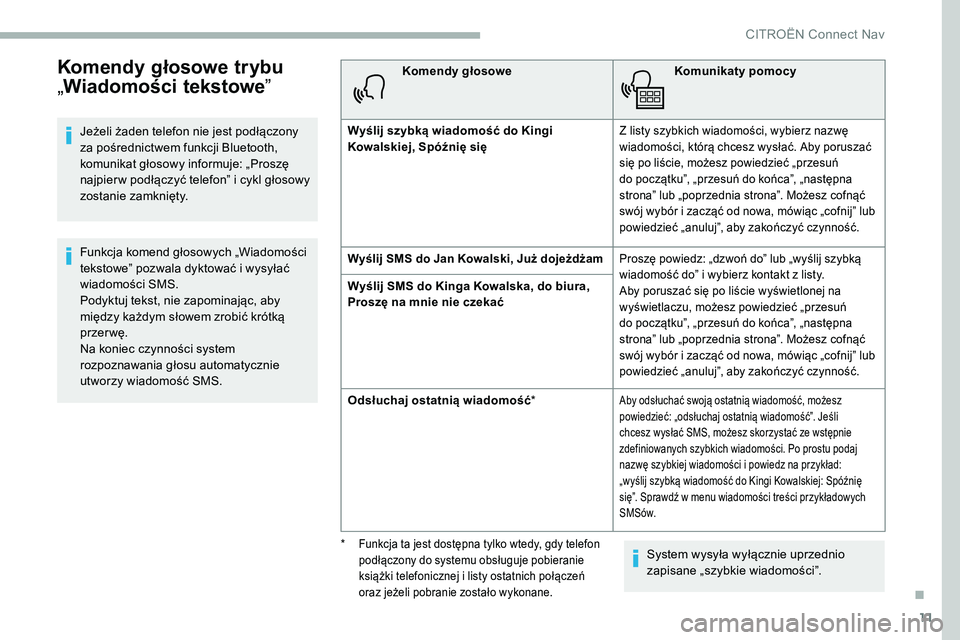
11
Komendy głosowe trybu
„Wiadomości tekstowe ”
Jeżeli żaden telefon nie jest podłączony
za pośrednictwem funkcji Bluetooth,
komunikat głosowy informuje: „Proszę
najpier w podłączyć telefon” i cykl głosowy
zostanie zamknięty.
Funkcja komend głosowych „Wiadomości
tekstowe” pozwala dyktować i
wysyłać
wiadomości SMS.
Podyktuj tekst, nie zapominając, aby
między każdym słowem zrobić krótką
przer wę.
Na koniec czynności system
rozpoznawania głosu automatycznie
utworzy wiadomość SMS. Komendy głosowe
Komunikaty pomocy
Wyślij szybką wiadomość do Kingi
Kowalskiej, Spóźnię sięZ listy szybkich wiadomości, wybierz nazwę
wiadomości, którą chcesz wysłać. Aby poruszać
się po liście, możesz powiedzieć „przesuń
do początku”, „przesuń do końca”, „następna
strona” lub „poprzednia strona”. Możesz cofnąć
swój wybór i
zacząć od nowa, mówiąc „cofnij” lub
powiedzieć „anuluj”, aby zakończyć czynność.
Wyślij SMS do Jan Kowalski, Już dojeżdżamProszę powiedz: „dzwoń do” lub „wyślij szybką
wiadomość do” i wybierz kontakt z listy.
Aby poruszać się po liście wyświetlonej na
wyświetlaczu, możesz powiedzieć „przesuń
do początku”, „przesuń do końca”, „następna
strona” lub „poprzednia strona”. Możesz cofnąć
swój wybór i
zacząć od nowa, mówiąc „cofnij” lub
powiedzieć „anuluj”, aby zakończyć czynność.
Wyślij SMS do Kinga Kowalska, do biura,
Proszę na mnie nie czekać
Odsłuchaj ostatnią wiadomość *
Aby odsłuchać swoją ostatnią wiadomość, możesz
powiedzieć: „odsłuchaj ostatnią wiadomość”. Jeśli
chcesz wysłać SMS, możesz skorzystać ze wstępnie
zdefiniowanych szybkich wiadomości. Po prostu podaj
nazwę szybkiej wiadomości i
powiedz na przykład:
„wyślij szybką wiadomość do Kingi Kowalskiej: Spóźnię
się”. Sprawdź w
menu wiadomości treści przykładowych
SMSów.
System wysyła wyłącznie uprzednio
zapisane „szybkie wiadomości”.* Funkcja ta jest dostępna tylko wtedy, gdy telefon podłączony do systemu obsługuje pobieranie
książki telefonicznej i
listy ostatnich połączeń
oraz jeżeli pobranie zostało wykonane.
.
CIT
Page 259 of 292
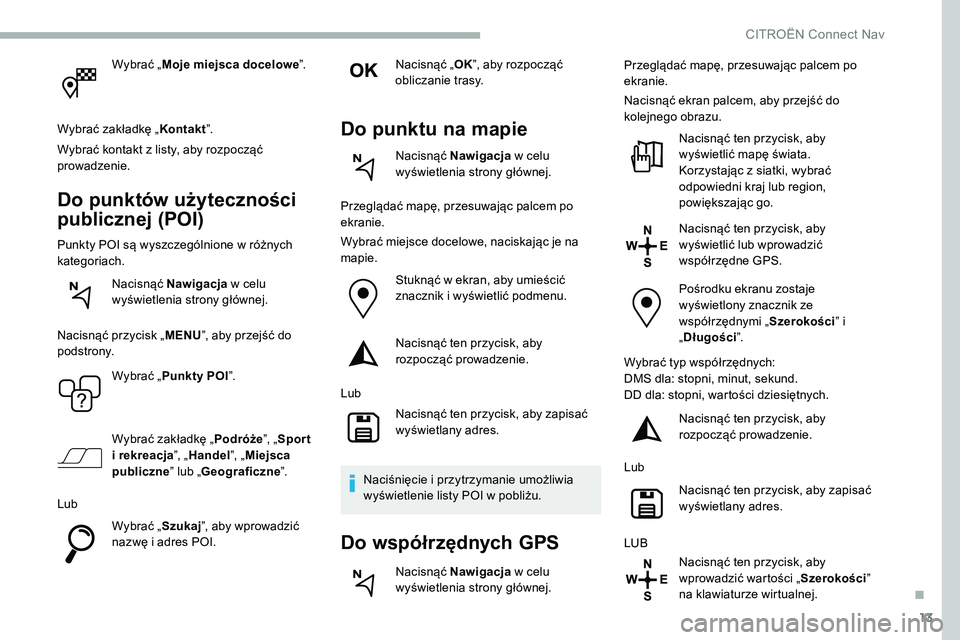
13
Wybrać „Moje miejsca docelowe ”.
Wybrać zakładkę „ Kontakt”.
Wybrać kontakt z
listy, aby rozpocząć
prowadzenie.
Do punktów użyteczności
publicznej (POI)
Punkty POI są wyszczególnione w różnych
k ategoriach.
Nacisnąć Nawigacja w
celu
wyświetlenia strony głównej.
Nacisnąć przycisk „ MENU”, aby przejść do
podstrony.
Wybrać „Punkty POI ”.
Wybrać zakładkę „ Podróże”, „Spor t
i
r
ekreacja”, „Handel ”, „Miejsca
publiczne ” lub „Geograficzne ”.
Lub Wybrać „Szukaj”, aby wprowadzić
nazwę i
adres POI. Nacisnąć „
OK”, aby rozpocząć
obliczanie trasy.
Do punktu na mapie
Nacisnąć Nawigacja w celu
wyświetlenia strony głównej.
Przeglądać mapę, przesuwając palcem po
ekranie.
Wybrać miejsce docelowe, naciskając je na
mapie. Stuknąć w
ekran, aby umieścić
znacznik i
wyświetlić podmenu.
Nacisnąć ten przycisk, aby
rozpocząć prowadzenie.
Lub Nacisnąć ten przycisk, aby zapisać
wyświetlany adres.
Naciśnięcie i
przytrzymanie umożliwia
wyświetlenie listy POI w
pobliżu.
Do współrzędnych GPS
Nacisnąć Nawigacja w celu
wyświetlenia strony głównej. Przeglądać mapę, przesuwając palcem po
ekranie.
Nacisnąć ekran palcem, aby przejść do
kolejnego obrazu.
Nacisnąć ten przycisk, aby
wyświetlić mapę świata.
Korzystając z siatki, wybrać
odpowiedni kraj lub region,
powiększając go.
Nacisnąć ten przycisk, aby
wyświetlić lub wprowadzić
współrzędne GPS.
Pośrodku ekranu zostaje
wyświetlony znacznik ze
współrzędnymi „ Szerokości” i
„ Długości ”.
Wybrać typ współrzędnych:
DMS dla: stopni, minut, sekund.
DD dla: stopni, wartości dziesiętnych. Nacisnąć ten przycisk, aby
rozpocząć prowadzenie.
Lub Nacisnąć ten przycisk, aby zapisać
wyświetlany adres.
LUB Nacisnąć ten przycisk, aby
wprowadzić wartości „ Szerokości”
na klawiaturze wirtualnej.
.
CITROËN Connect Nav
Page 260 of 292
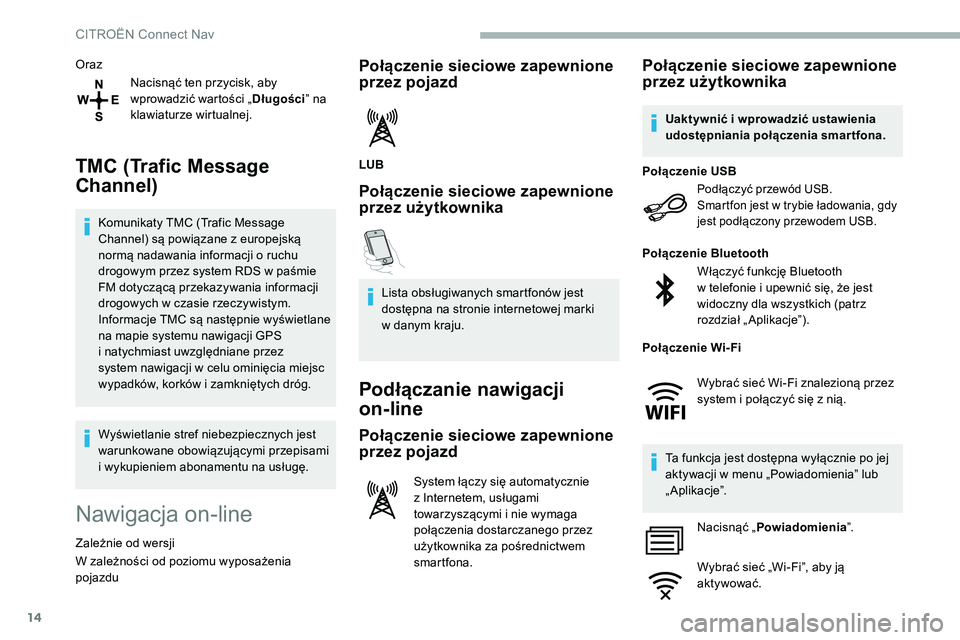
14
OrazNacisnąć ten przycisk, aby
wprowadzić wartości „ Długości” na
klawiaturze wirtualnej.
TMC (Trafic Message
Channel)
Komunikaty TMC (Trafic Message
Channel) są powiązane z europejską
normą nadawania informacji o
ruchu
drogowym przez system RDS w
paśmie
FM dotyczącą przekazywania informacji
drogowych w
czasie rzeczywistym.
Informacje TMC są następnie wyświetlane
na mapie systemu nawigacji GPS
i
natychmiast uwzględniane przez
system nawigacji w
celu ominięcia miejsc
wypadków, korków i
zamkniętych dróg.
Wyświetlanie stref niebezpiecznych jest
warunkowane obowiązującymi przepisami
i
wykupieniem abonamentu na usługę.
Nawigacja on-line
Zależnie od wersji
W zależności od poziomu wyposażenia
pojazdu
Połączenie sieciowe zapewnione
przez pojazd
LUB
Połączenie sieciowe zapewnione
przez użytkownika
Lista obsługiwanych smartfonów jest
dostępna na stronie internetowej marki
w danym kraju.
Podłączanie nawigacji
on-line
Połączenie sieciowe zapewnione
przez pojazd
System łączy się automatycznie
z Internetem, usługami
towarzyszącymi i
nie wymaga
połączenia dostarczanego przez
użytkownika za pośrednictwem
smartfona.
Połączenie sieciowe zapewnione
przez użytkownika
Podłączyć przewód USB.
Smartfon jest w trybie ładowania, gdy
jest podłączony przewodem USB.
Połączenie USB
Włączyć funkcję Bluetooth
w
telefonie i upewnić się, że jest
widoczny dla wszystkich (patrz
rozdział „Aplikacje”).
Połączenie Bluetooth
Ta funkcja jest dostępna wyłącznie po jej
aktywacji w
menu „Powiadomienia” lub
„ Aplikacje”.
Nacisnąć „ Powiadomienia ”.
Wybrać sieć „Wi-Fi”, aby ją
aktywować.
Uaktywnić i
wprowadzić ustawienia
udostępniania połączenia smartfona.
Połączenie Wi-Fi Wybrać sieć Wi-Fi znalezioną przez
system i
połączyć się z nią.
CITROËN Connect Nav
Page 261 of 292
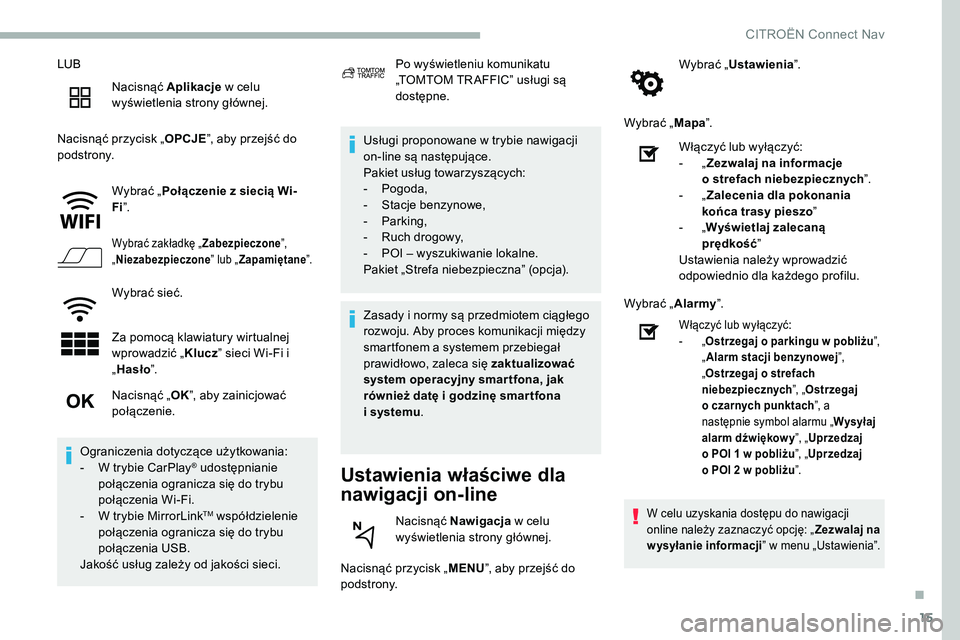
15
LUBNacisnąć Aplikacje w
celu
wyświetlenia strony głównej.
Nacisnąć przycisk „ OPCJE”, aby przejść do
podstrony.
Wybrać „Połączenie z
siecią Wi-
Fi ”.
Wybrać zakładkę „ Zabezpieczone”,
„ Niezabezpieczone ” lub „Zapamiętane ”.
Wybrać sieć.
Za pomocą klawiatury wirtualnej
wprowadzić „Klucz” sieci Wi-Fi i
„ Hasło ”. Usługi proponowane w
trybie nawigacji
on-line są następujące.
Pakiet usług towarzyszących:
-
P
ogoda,
-
S
tacje benzynowe,
-
P
arking,
-
R
uch drogowy,
-
P
OI – wyszukiwanie lokalne.
Pakiet „Strefa niebezpieczna” (opcja).
Ustawienia właściwe dla
nawigacji on-line
Nacisnąć przycisk „ MENU”, aby przejść do
podstrony. Wybrać „
Ustawienia ”.
Wybrać „ Mapa”.
Nacisnąć „ OK”, aby zainicjować
połączenie.
Ograniczenia dotyczące użytkowania:
-
W t
rybie CarPlay
® udostępnianie
połączenia ogranicza się do trybu
połączenia Wi-Fi.
-
W t
rybie MirrorLink
TM współdzielenie
połączenia ogranicza się do trybu
połączenia USB.
Jakość usług zależy od jakości sieci. Po wyświetleniu komunikatu
„TOMTOM TR AFFIC” usługi są
dostępne.
Zasady i normy są przedmiotem ciągłego
rozwoju. Aby proces komunikacji między
smartfonem a systemem przebiegał
prawidłowo, zaleca się zaktualizować
system operacyjny smar tfona, jak
również datę i godzinę smar tfona
i systemu
.
Nacisnąć Nawigacja w
celu
wyświetlenia strony głównej. Włączyć lub wyłączyć:
-
„
Z
ezwalaj na informacje
o strefach niebezpiecznych
”.
-
„
Z
alecenia dla pokonania
końca trasy pieszo ”
-
„
W
yświetlaj zalecaną
prędkość ”
Ustawienia należy wprowadzić
odpowiednio dla każdego profilu.
Wybrać „ Alarmy”.
Włączyć lub wyłączyć:
-
„ O
strzegaj o parkingu w pobliżu”,
„ Alarm stacji benzynowej ”,
„ Ostrzegaj o
strefach
niebezpiecznych ”, „Ostrzegaj
o
czarnych punktach ”, a
następnie symbol alarmu „ Wysyłaj
alarm dźwiękow y ”, „Uprzedzaj
o
POI 1 w pobliżu”, „Uprzedzaj
o
POI 2 w pobliżu”.
W celu uzyskania dostępu do nawigacji
online należy zaznaczyć opcję: „ Zezwalaj na
wysyłanie informacji ” w menu „Ustawienia”.
.
CITRO
Page 262 of 292
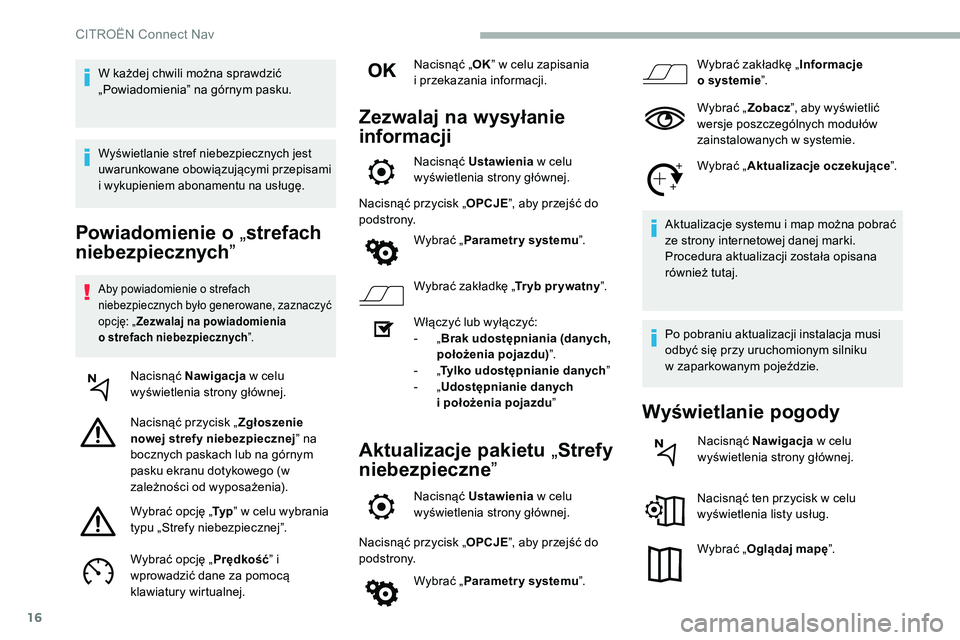
16
Powiadomienie o „strefach
niebezpiecznych ”
Aby powiadomienie o strefach
n iebezpiecznych było generowane, zaznaczyć
opcję: „ Zezwalaj na powiadomienia
o
strefach niebezpiecznych ”.
Nacisnąć Nawigacja w celu
wyświetlenia strony głównej.
Nacisnąć przycisk „ Zgłoszenie
nowej strefy niebezpiecznej ” na
bocznych paskach lub na górnym
pasku ekranu dotykowego (w
zależności od wyposażenia).
Wybrać opcję „ Ty p” w celu wybrania
typu „Strefy niebezpiecznej”.
Wybrać opcję „ Prędkość” i
wprowadzić dane za pomocą
klawiatury wirtualnej. Nacisnąć „
OK” w celu zapisania
i przekazania informacji.
Zezwalaj na wysyłanie
informacji
Nacisnąć Ustawienia
w celu
wyświetlenia strony głównej.
Nacisnąć przycisk „ OPCJE”, aby przejść do
podstrony.
Wybrać „Parametr y systemu ”.
Wybrać zakładkę „ Tr yb pr ywatny”.
Włączyć lub wyłączyć:
-
„ B
rak udostępniania (danych,
położenia pojazdu) ”.
-
„T
ylko udostępnianie danych ”
-
„ U
dostępnianie danych
i
położenia pojazdu ”
Aktualizacje pakietu „Strefy
niebezpieczne ”
Nacisnąć Ustawienia w celu
wyświetlenia strony głównej.
Nacisnąć przycisk „ OPCJE”, aby przejść do
podstrony.
Wybrać „Parametr y systemu ”. Wybrać zakładkę „
Informacje
o systemie
”.
Wybrać „ Zobacz”, aby wyświetlić
wersje poszczególnych modułów
zainstalowanych w systemie.
Wybrać „ Aktualizacje oczekujące ”.
Aktualizacje systemu i map można pobrać
ze strony internetowej danej marki.
Procedura aktualizacji została opisana
również tutaj.
Po pobraniu aktualizacji instalacja musi
odbyć się przy uruchomionym silniku
w
z
aparkowanym pojeździe.
Wyświetlanie pogody
Nacisnąć Nawigacja
w celu
wyświetlenia strony głównej.
Nacisnąć ten przycisk w
celu
wyświetlenia listy usług.
Wybrać „ Oglądaj mapę ”.
W każdej chwili można sprawdzić
„Powiadomienia” na górnym pasku.
Wyświetlanie stref niebezpiecznych jest
uwarunkowane obowiązującymi przepisami
i
wykupieniem abonamentu na usługę.
CITROËN Connect Nav